Создайте поле со списком для выбора преподавателя. Для этого выберите на панели элементов поле со списком и поместите его в форму. Подтвердите, что поле со списком будет использовать значения из таблицы или запроса и щёлкните по кнопке «далее». Выберите таблицу «преподаватели» и снова щёлкните по кнопке «далее».
Включите в поле со списком нужны поля «код_преп» и «ФИО». Подтвердите, что нужно скрыть ключевой столбец. Далее нужно указать, что выбранное из таблицы «преподаватели» значение поля «код_преп» нужно сохранить в поле «код_преп» создаваемой записи в таблице «преп_дис».
Создайте поле со списком для выбора дисциплины. Все действия такие же, как и при создании предыдущего поля со списком. Только нужно выбрать таблицу «дисциплины» и поле «код_дис».
Кнопки создаются так же, как и в лаб. работе № 3, п. 4.
Цель работы: объединить в единую систему с помощью управляющей формы все объекты созданные в лабораторных работах №№ 1, 2, 3, 6, 7, 8. Управляющая форма позволит пользоваться информационной системой, не зная ни структуры базы данных, ни названий форм.
В предыдущих лабораторных работах были созданы таблицы и формы для ввода, просмотра, редактирования и удаления данных о преподавателях и дисциплинах кафедры, а также данных об учебной загрузке преподавателей.
1.Главная форма. В лабораторной работе № 3 была разработана кнопочная форма (рис. 1). Необходимо дополнить её так, как показано на рис.9.
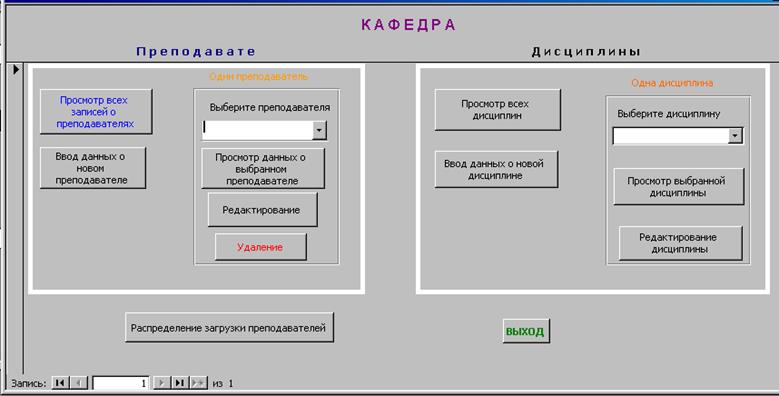
Рис. 9. Главная форма ИС «Кафедра»
2. Поддержка целостности при вводе и редактировании данных. Для предотвращения ввода по ошибке одних и тех же данных несколько раз в базе данных используются ключи. Ключом называются один или несколько столбцов (атрибутов) таких, что в таблице не найдётся ни одной пары строк с одинаковым набором данных в выбранных в качестве ключа столбцах.
В таблице «дисциплины» не может быть двух строк с одним наименованием предмета и поэтому необходимо сделать столбец «предмет» ключевым.
Перед назначением столбца «предмет» ключевым выполните следующие действия:
· убедитесь, что в таблице нет повторений названия дисциплины,
· в схеме данных разорвите связь с таблицей «преп_дис».
Откройте таблицу «дисциплины» в режиме конструктора. Установите курсор на поле «предмет» и щёлкните по значку с изображением ключа на панели инструментов. Проверьте свойство «индексированное поле» у поля «код_дис». Оно должно иметь значение «Да (Совпадения не допускаются)».
В таблице «дисциплины» два ключа: «код_дис» и «предмет». В теории баз данных принято все ключи таблицы называть потенциальными. Один ключ выделяют по каким-либо соображениям и называют первичным, а остальные – альтернативными. В Access главный ключ называют просто ключом.
В таблице «преп_дис» нельзя допустить повторения пары значений «код_преп» и «код_дис». Нужно создать составной ключ из этих полей. Откройте таблицу «преп_дис» в режиме просмотра и убедитесь в том что ни одному преподавателю не назначена дважды одна дисциплина. Перейдите в режим конструктора и выделите поля «код_преп» и «код_дис». Щёлкните по значку с изображением ключа на панели инструментов.
Теперь при попытке повторно ввести данные в таблицы «дисциплины» и «преп_дис» Access будет сообщать об ошибке.
3.Комплексная отладка информационной системы. После создания информационной системы необходимо убедиться в правильности её работы. В процессе отладки необходимо имитировать условия работы реального пользователя системы.
Проверьте правильность работы всех элементов главной формы.
Введите через форму для ввода данные о трёх-четырёх преподавателях.
Введите через форму для ввода данные о пяти-шести дисциплинах.
Через форму «загрузка» распределите учебную загрузку между преподавателями. Убедитесь в том, что попытка дважды назначить одному преподавателю один и тот же предмет вызывает сообщение об ошибке.
Проверьте работу форм для просмотра и редактирования.
Удалите с помощью кнопок удаления в формах редактирования несколько записей о преподавателях и дисциплинах.
Исправьте обнаруженные ошибки, добавьте недостающие формы и элементы.
Уважаемый посетитель!
Чтобы распечатать файл, скачайте его (в формате Word).
Ссылка на скачивание - внизу страницы.